Catatan
Akses ke halaman ini memerlukan otorisasi. Anda dapat mencoba masuk atau mengubah direktori.
Akses ke halaman ini memerlukan otorisasi. Anda dapat mencoba mengubah direktori.
Azure Resource Manager memberlakukan dua jenis kuota vCPU untuk mesin virtual:
- kuota vCPU standar
- kuota vCPU sementara
Kuota vCPU standar berlaku untuk VM bayar sesuai penggunaan dan instans VM yang dipesan. Mereka diberlakukan pada dua tingkatan, untuk setiap langganan, di setiap wilayah:
- Tingkat pertama adalah total kuota vCPU regional.
- Tingkat kedua adalah kuota vCPU VM-family seperti vCPU seri D.
Artikel ini memperlihatkan cara meminta peningkatan untuk kuota vCPU VM-family. Anda juga dapat meminta peningkatan untuk kuota vCPU menurut wilayah atau kuota vCPU spot.
Kuota yang dapat disesuaikan dan tidak dapat disesuaikan
Saat meminta penambahan kuota, langkah-langkahnya berbeda tergantung pada apakah kuota dapat disesuaikan atau tidak dapat disesuaikan.
- Kuota yang dapat disesuaikan: Kuota yang dapat Anda minta penambahan kuotanya termasuk dalam kategori ini. Setiap langganan memiliki nilai kuota default untuk setiap kuota. Anda dapat meminta peningkatan untuk kuota yang dapat disesuaikan dari halaman Azure HomeKuota Saya, dengan memberikan jumlah atau persentase penggunaan dan mengirimkannya langsung. Ini adalah cara tercepat untuk meningkatkan kuota.
- Kuota yang tidak dapat disesuaikan: Ini adalah kuota yang memiliki batas tegas, biasanya ditentukan oleh cakupan langganan. Untuk membuat perubahan, Anda harus mengirimkan permintaan dukungan, dan tim dukungan Azure akan membantu memberikan solusi.
Meminta peningkatan untuk kuota yang dapat disesuaikan
Anda dapat mengirimkan permintaan untuk peningkatan kuota vCPU standar per VM-family dari Kuota saya, yang diakses dengan cepat dari Azure Home. Anda harus memiliki akun Azure dengan peran Kontributor (atau peran lain yang menyertakan akses Kontributor).
Untuk melihat halaman Kuota, masuk ke portal Azure dan masukkan "kuota" ke dalam kotak pencarian, lalu pilih Kuota.
Petunjuk / Saran
Setelah Anda mengakses Kuota, layanan akan muncul di bagian atas Beranda Azure di portal Azure. Anda juga dapat menambahkan Kuota ke daftar Favorit sehingga Anda dapat kembali ke itu dengan cepat.
Pada halaman Gambaran Umum , pilih Komputasi.
Pada halaman Kuota saya , pilih satu atau beberapa kuota yang ingin Anda tingkatkan.
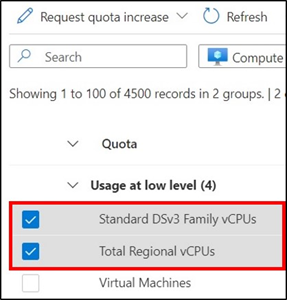
Di dekat bagian atas halaman, pilih Permintaan Kuota Baru, lalu pilih cara anda ingin menambah kuota: Masukkan batas baru atau Sesuaikan penggunaan %.
Petunjuk / Saran
Untuk kuota dengan penggunaan yang sangat tinggi, sebaiknya pilih Sesuaikan penggunaan %. Opsi ini memungkinkan Anda memilih satu persentase penggunaan untuk diterapkan ke semua kuota yang dipilih tanpa mengharuskan Anda menghitung angka absolut (batas) untuk setiap kuota.
Jika Anda memilih Masukkan batas baru: Di panel Permintaan Kuota Baru , masukkan nilai numerik untuk setiap batas kuota baru.
Jika Anda memilih Sesuaikan penggunaan %: Di panel Permintaan Kuota Baru , sesuaikan penggelis ke persentase penggunaan baru. Menyesuaikan persentase secara otomatis menghitung batas baru untuk setiap kuota yang akan ditingkatkan. Opsi ini sangat berguna ketika kuota yang dipilih memiliki penggunaan yang sangat tinggi.
Ketika Anda selesai, pilih Submit.
Permintaan Anda akan ditinjau, dan Anda akan diberi tahu jika permintaan dapat dipenuhi. Ini biasanya terjadi dalam beberapa menit. Jika permintaan Anda tidak terpenuhi, Anda akan melihat tautan tempat Anda dapat membuka permintaan dukungan sehingga teknisi dukungan dapat membantu Anda meningkatkannya.
Nota
Jika permintaan Anda untuk meningkatkan kuota VM-family Anda disetujui, Azure akan secara otomatis meningkatkan kuota vCPU regional untuk wilayah tempat VM Anda disebarkan.
Petunjuk / Saran
Saat membuat atau mengubah ukuran komputer virtual dan memilih ukuran VM, Anda mungkin melihat beberapa opsi yang tercantum di bawah Kuota yang tidak mencukupi - batas keluarga. Jika demikian, Anda dapat meminta penambahan kuota langsung dari halaman pembuatan VM dengan memilih tautan Minta kuota .
Meminta penambahan saat kuota tidak tersedia
Terkadang Anda mungkin melihat pesan bahwa kuota yang dipilih tidak tersedia untuk peningkatan. Untuk melihat kuota mana yang tidak tersedia, cari ikon Informasi di samping nama kuota.

Jika kuota yang ingin Anda tingkatkan saat ini tidak tersedia, solusi tercepat mungkin adalah mempertimbangkan seri atau wilayah lain. Jika Anda ingin melanjutkan dan menerima bantuan untuk kuota yang ditentukan, Anda dapat mengirimkan permintaan dukungan untuk peningkatan tersebut.
Saat mengikuti langkah-langkah di atas, jika kuota tidak tersedia, pilih ikon Informasi di samping kuota. Lalu pilih Buat permintaan dukungan.
Di panel Detail kuota , konfirmasikan informasi yang telah diisi sebelumnya sudah benar, lalu masukkan batas vCPU baru yang diinginkan.
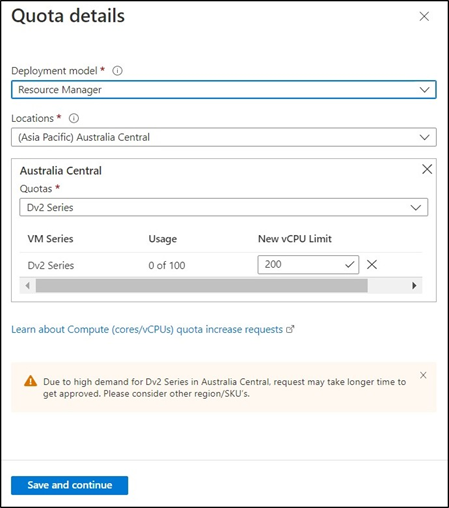
Pilih Simpan dan lanjutkan untuk membuka formulir Permintaan dukungan baru . Lanjutkan untuk memasukkan informasi yang diperlukan, lalu pilih Berikutnya.
Tinjau informasi permintaan Anda dan pilih Sebelumnya untuk membuat perubahan, atau Buat untuk mengirimkan permintaan.
Meminta peningkatan untuk kuota yang tidak dapat disesuaikan
Untuk meminta peningkatan kuota yang tidak dapat disesuaikan, seperti Virtual Machines atau Virtual Machine Scale Sets, Anda harus mengirimkan permintaan dukungan sehingga teknisi dukungan dapat membantu Anda.
Untuk melihat halaman Kuota, masuk ke portal Azure dan masukkan "kuota" ke dalam kotak pencarian, lalu pilih Kuota.
Dari halaman Gambaran Umum , pilih Komputasi.
Temukan kuota yang ingin Anda tingkatkan, lalu pilih ikon dukungan.

Dalam formulir Permintaan dukungan baru, pada halaman pertama, konfirmasikan bahwa informasi yang telah diisi sebelumnya sudah benar.
Untuk Jenis kuota, pilih Permintaan Lain, lalu pilih Berikutnya.
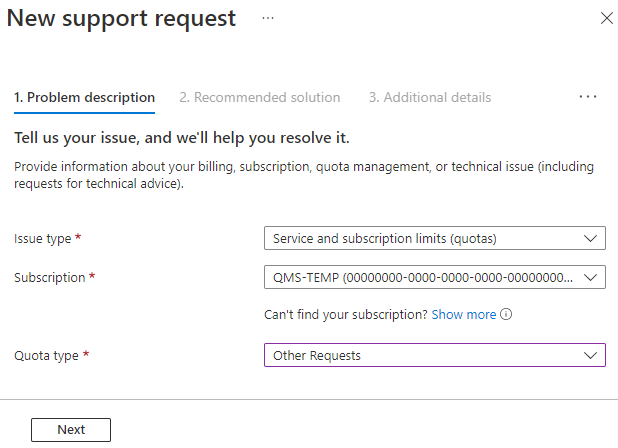
Pada halaman Detail tambahan , di bawah Detail masalah, masukkan informasi yang diperlukan untuk penambahan kuota Anda, termasuk batas baru yang diminta.
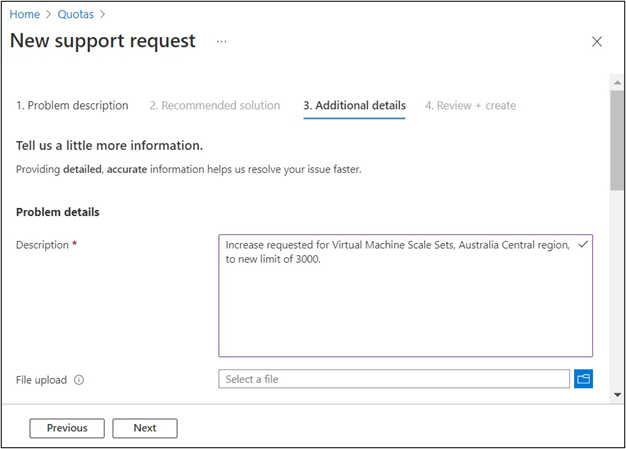
Gulir ke bawah dan lengkapi formulir. Setelah selesai, pilih Berikutnya.
Tinjau informasi permintaan Anda dan pilih Sebelumnya untuk membuat perubahan, atau Buat untuk mengirimkan permintaan.
Untuk informasi selengkapnya, lihat Membuat permintaan dukungan.
Langkah selanjutnya
- Pelajari selengkapnya tentang kuota vCPU.
- Pelajari lebih lanjut di Ringkasan kuota.
- Pelajari tentang Kendala, kuota, dan kontrol layanan dan langganan Azure.